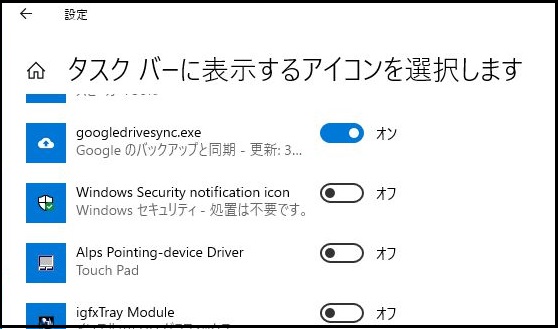Windows10パソコンのタスクバーに、「隠れているインジケーター」を表示する方法です。バックグランドで動作させるアプリの確認に便利です。頻繁に使うバックグラウンドアプリは、常にタスクバーに表示させた方が便利です。
起動確認したいアプリ
バックグラウンドで起動しておくアプリを確認したいときがあります。私はクリップボードの履歴を保存するアプリと、スクリーンショットを撮影するアプリをいつも起動させています。貴重な情報などを保存するのに便利だからです。
しかし、Windows10の画面下部、タスクバー右側の「隠れているインジケーターを表示します」の中を毎回確認するのは面倒です。そこで、起動確認したいアプリは、タスクバーにアイコンを常に表示させておく設定に変更しました。
タスクバーにインジケーターを表示する方法
画面右下のタスクバーのところで、右クリックします。「タスクバーの設定」をクリックします。

すると「タスクバー」の設定画面になります。下の方へスクロールしてください。
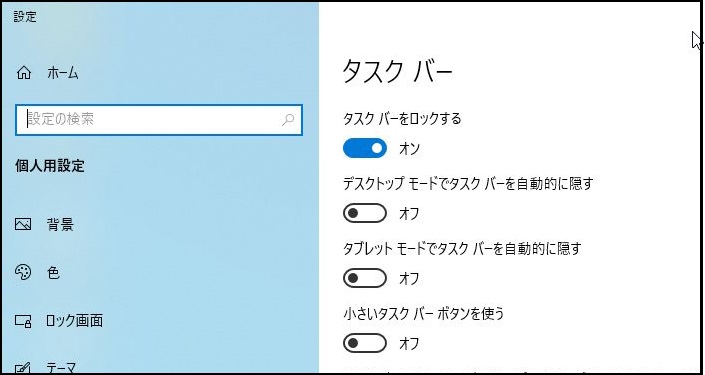
「通知領域」の中に「タスクバーに表示するアイコンを選択します」という欄があるのでクリックします。
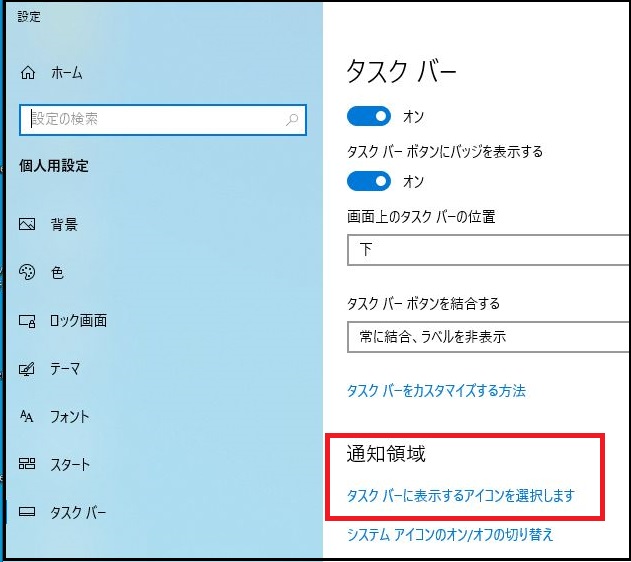
すると、バック九ラウンドで動作しているアプリの一覧が表示されます。タスクバーに表示したいアプリを選択すれば設定完了です。